Untuk login dan remote VPS di android kita membutuhkan satu aplikasi Remote Desktop yang memungkinkan kita untuk mengendalikan suatu komputer melewati jaringan internet jarak jauh termasuk VPS. Banyak sekali aplikasi seperti itu yang tersedia gratis di Google Play (android) atau di App Store (iPhone) anda hanya tinggal mendownloadnya saja, sebagai contoh saya menggunakan Aplikasi yang bernama “Microsoft Remote Desktop” untuk remote VPS dari Android/iPhone.
Pertama Pastikan anda sudah download/instal Aplikasi Microsoft Remote Desktop di Handphone anda.
Remote Desktop 8 (Direkomendasikan)
Kami menyarankan menggunakan Remote Desktop versi 8 karena stabil digunakan untuk membuka Semua OS vps , termasuk Windows 7 atau windows 10. bisa di download melalui ApkPure.
Remote Desktop Terbaru (untuk VPS Windows Server 2012 atau 10)
ini adalah versi remote desktop paling baru, download langsung dari Google Play Store atau Apple store, namun ini hanya cocok digunakna untuk vps Windows Server 2012 keatas
selanjutnya, buka Aplikasi remote dekstop nya

buka aplikasi Remote Desktop yang telah anda instal, dan Klik icon (+) di bagian pojok samping atas lalu pilih Desktop.

silahkan input alamat IP VPS anda di bagian PC name. Jika sudah mari beralih ke User name dan pilih Add user account.

di bagian Add user account silahkan masukkan User name dan Password anda, lalu klik SAVE & SAVE (bagian pojok atas) jika sudah benar input user name, passwordnya dan juga Alamat IP VPS nya

Silahkan klik VPS yang baru saja ditambahkan

Selanjutnya centang bagian “Never ask again for connection to this PC”, agar selanjutnya tidak muncul notifikasi sperti ini lagi. Dan klik CONNECT.
Dan tampilannya akan seperti ini. Selanjutnya anda tinggal klik saja bagian tengah icon VPS yang telah anda input tadi, klik dan tunggu proses.
Ketujuh, Dan anda akan terkoneksi dengan VPS anda seperti contoh pada gambar ini..


Langkah Selanjutnya cara Logout dari VPS tanpa harus mematikan VPS agar aplikasi yang sedang berjalan di VPS tetap berjalan.
Cara pertama : anda cukup tekan BACK dua kali pada handphone anda.
Cara Kedua : silahkan klik icon ( = ) kemudian klik tanda ( X ) pada bagian samping. lebih jelasnya silahkan perhatikan Gambar di bawah ini..
NB : Jika tampilan VPS di Hanphone anda posisi portrait dan ingin merubah landscape seperti gambar di atas silahkan plilh menu Display pada aplikasi Remote Desktop anda, di bagian Orientation silahkan pilih Lock to landscape.